购买新的win7 64位系统电脑会增加新的增硬盘,安装后发现磁盘空间就不可用,怎么回事呢?可是因为新增的硬盘没有初始化,只要初始化硬盘问题即可解决了,那么win7系统怎么初始化硬盘呢?为帮助大家解决疑惑,接下去教程分享html' target='_blank'>win7电脑新增的硬盘没有初始化解决方法。
解决方法如下:
1、当正常增加新硬盘后,登录系统,打开磁盘管理,系统会自动打开【磁盘初始化和转换向导】,单击“下一步”;

2、正确选择要初始化的磁盘,单击“下一步”;
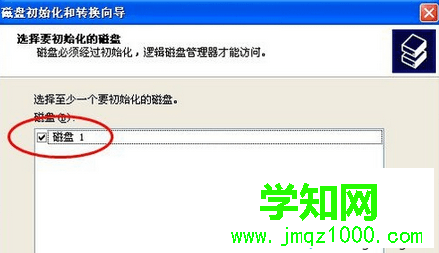
3、新增的硬盘建议转换成动态磁盘,正确选择想要转换的磁盘,单击“下一步”;
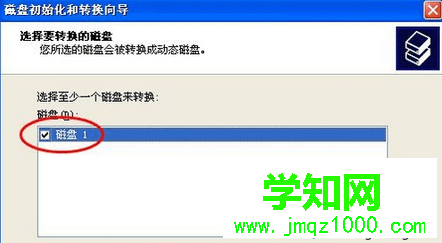
4、核实信息,单击“完成”;

5、转换完成后,新增磁盘显示联机,即可创建并格式化分区,存放数据了。

关于win7电脑新增的硬盘没有初始化解决方法分享到这里了,有需要的小伙伴可参考以上教程来解决问题,更多资讯内容欢迎关注 下载站!
相关教程:win8怎么初始化系统windows xp怎么初始化配置系统未能初始化郑重声明:本文版权归原作者所有,转载文章仅为传播更多信息之目的,如作者信息标记有误,请第一时间联系我们修改或删除,多谢。
新闻热点
疑难解答